 Jeden z typowych przypadków niebieskiego ekranu śmierci (BSOD) - STOP 0x00000050 i komunikat o błędzie PAGE_FAULT_IN_NONPAGED_AREA w systemach Windows 7, XP i Windows 8. W systemie Windows 10 błąd występuje również w różnych wersjach.
Jeden z typowych przypadków niebieskiego ekranu śmierci (BSOD) - STOP 0x00000050 i komunikat o błędzie PAGE_FAULT_IN_NONPAGED_AREA w systemach Windows 7, XP i Windows 8. W systemie Windows 10 błąd występuje również w różnych wersjach.
Tekst komunikatu o błędzie może zawierać informacje o pliku (a jeśli nie zawiera, to możesz wyświetlić te informacje w zrzucie pamięci za pomocą BlueScreenView lub WhoCrashed, co zostanie omówione później), co spowodowało, że wśród często napotykanych opcji - win32k.sys , atikmdag.sys, hal.dll, ntoskrnl.exe, ntfs.sys, wdfilter.sys, applecharger.sys, tm.sys, tcpip.sys i inne.
W tej instrukcji najczęściej występujące warianty tego problemu i możliwe sposoby poprawienia błędu. Poniżej znajduje się lista oficjalnych łat Microsoft dla konkretnych błędów STOP 0x00000050.

Jego przyczyna BSOD PAGE_FAULT_IN_NONPAGED_AREA (STOP 0x00000050, 0x50) zwykle ma problemy z plikami sterowników, wadliwie działającym sprzętem (RAM, ale nie tylko, mogą to być urządzenia peryferyjne), awarie usługi Windows, nieprawidłowe działanie lub niekompatybilność programów (często - antywirusy) , a także naruszenie integralności składników systemu Windows i błędów dysków twardych i dysków SSD. Istotą problemu jest niewłaściwy dostęp do pamięci podczas działania systemu.
Pierwsze kroki, aby poprawić BSOD PAGE_FAULT_IN_NONPAGED_AREA
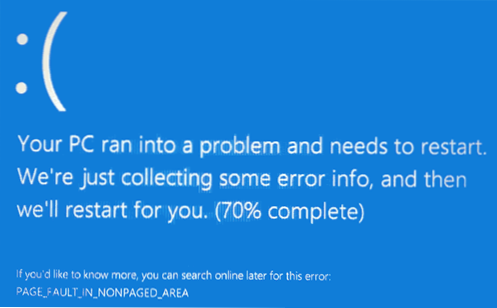
Pierwszą rzeczą do zrobienia, gdy pojawi się niebieski ekran śmierci z błędem STOP 0x00000050 - pamiętaj,jakie czynności poprzedziły pojawienie się błędu (pod warunkiem, że nie pojawi się podczas instalowania systemu Windows na komputerze).
Uwaga: jeśli taki błąd pojawia się raz na komputerze lub laptopie i już się nie manifestuje (to znaczy, że niebieski ekran śmierci nie zawsze pojawia się), to prawdopodobnie najlepszym rozwiązaniem byłoby nic nie robić.
Mogą tu być następujące typowe opcje (poniżej niektóre z nich zostaną omówione bardziej szczegółowo)
- Instalacja nowego sprzętu, w tym urządzeń "wirtualnych", na przykład wirtualnych programów napędowych. W takim przypadku można założyć, że kierowca tego urządzenia lub z jakiegoś powodu sam nie działa prawidłowo. Warto spróbować zaktualizować sterowniki (i czasami instalować starsze), a także wypróbować komputer bez tego sprzętu.
- Instalacja lub aktualizacja sterowników, w tym automatyczna aktualizacja sterowników systemu operacyjnego lub instalacja przy użyciu pakietu sterowników. Warto spróbować przywrócić sterownik w menedżerze urządzeń. Który sterownik powoduje, że BSOD PAGE_FAULT_IN_NONPAGED_AREA często znajduje się po prostu pod nazwą pliku wskazaną w informacji o błędzie (wystarczy wyszukać w Internecie, jaki to plik). Jeszcze jeden, wygodniejszy sposób, pokażę dalej.
- Instalacja (jak również usunięcie) programu antywirusowego.W takim przypadku prawdopodobnie powinieneś spróbować pracować bez tego programu antywirusowego - być może z jakiegoś powodu nie jest on zgodny z twoją konfiguracją komputera.
- Wirusy i złośliwe oprogramowanie na twoim komputerze. Byłoby dobrze sprawdzić komputer tutaj, na przykład, przy użyciu rozruchowego dysku flash lub dysku twardego antywirusowego.
- Zmienianie ustawień systemu, szczególnie w przypadku wyłączania usług, modyfikacji systemu i podobnych działań. W takim przypadku pomocne może być wycofanie systemu z punktu przywracania.
- Niektóre problemy z zasilaniem komputera (włącz nie za pierwszym razem, awaryjne wyłączenie i podobne). W takim przypadku problemy mogą dotyczyć pamięci RAM lub dysków. Pomoc może sprawdzić pamięć i usunąć uszkodzony moduł, sprawdzić dysk twardy, aw niektórych przypadkach wyłączyć plik stronicowania systemu Windows.
To nie wszystkie opcje, ale być może będą w stanie pomóc użytkownikowi zapamiętać, co zostało zrobione, zanim wystąpi błąd, i, być może, natychmiast naprawić go bez dalszych instrukcji. I o tym, jakie konkretne działania mogą być przydatne w różnych przypadkach, teraz porozmawiajmy.
Określone opcje pojawiania się błędów i sposoby ich rozwiązywania
Teraz dla niektórych dość powszechnych opcji, gdy pojawia się błąd STOP 0x00000050, który może działać w takich sytuacjach.
PAGE_FAULT_IN_NONPAGED_AREA niebieski ekran w systemie Windows 10 podczas uruchamiania lub uruchamiania uTorrent jest ostatnio częstą opcją. Jeśli uTorrent jest w trybie automatycznym, błąd może się pojawić po uruchomieniu systemu Windows 10. Zazwyczaj powodem jest praca z zaporą w programie antywirusowym innej firmy. Opcje rozwiązania: spróbuj wyłączyć zaporę, użyj BitTorrenta jako klienta torrent.
Błąd BSOD STOP 0x00000050 z plikiem AppleCharger.sys jest wskazany na płytach głównych Gigabyte, jeśli oprogramowanie układowe On / Off Charge zostało zainstalowane w nieobsługiwanym systemie dla nich. Po prostu usuń ten program za pomocą panelu sterowania.
Jeśli wystąpi błąd w systemach Windows 7 i Windows 8 przy udziale plików win32k.sys, hal.dll, ntfs.sys, ntoskrnl.exe, spróbuj najpierw wykonać następujące czynności: wyłącz plik stronicowania i ponownie uruchom komputer. Następnie przez pewien czas sprawdź, czy błąd ponownie się wyświetla. Jeśli nie, spróbuj ponownie włączyć plik stronicowania i ponownie uruchomić, być może błąd nie będzie już wyświetlany. Dowiedz się więcej o włączaniu i wyłączaniu: Plik stronicowania systemu Windows. Przydatne może być również sprawdzenie, czy na dysku twardym nie ma błędów.
tcpip.sys, tm.sys - PAGE_FAULT_IN_NONPAGED_AREA przyczyny błędów w systemach Windows 10, 8 i Windows 7 z tymi plikami mogą być różne, ale jest jeszcze jedna prawdopodobna opcja - most między połączeniami. Naciśnij klawisze Win + R na klawiaturze i wpisz ncpa.cpl w oknie Uruchom. Sprawdź, czy na liście połączeń znajdują się mostki sieciowe (zobacz zrzut ekranu). Spróbuj go usunąć (zakładając, że wiesz, że nie jest to konieczne w twojej konfiguracji). Również w tym przypadku może pomóc zaktualizować lub przywrócić sterowniki karty sieciowej i adaptera Wi-Fi.

atikmdag.sys jest jednym z plików sterowników ATI Radeon, które mogą powodować opisywany błąd niebieskiego ekranu. Jeśli błąd pojawia się po wyjściu komputera ze stanu uśpienia, spróbuj wyłączyć szybkie uruchamianie systemu Windows. Jeśli błąd nie jest związany z tym zdarzeniem, spróbuj przeprowadzić czystą instalację sterownika ze wstępnym całkowitym usunięciem w Display Driver Uninstaller (przykład jest opisany tutaj, odpowiedni dla ATI i nie tylko dla instalacji 10-ki-Net sterownika NVIDIA w Windows 10).
W przypadkach, gdy błąd pojawia się podczas instalacji systemu Windows na komputerze lub laptopie, spróbuj wyjąć jeden z pasków pamięci (na wyłączonym komputerze) i ponownie rozpocząć instalację. Być może tym razem to się uda. W przypadkach, gdy pojawia się niebieski ekran podczas próby uaktualnienia systemu Windows do nowej wersji (z systemu Windows 7 lub 8 do systemu Windows 10), może pomóc czysta instalacja systemu z dysku lub dysku flash, zobacz Instalowanie systemu Windows 10 z dysku flash USB.
W przypadku niektórych płyt głównych (na przykład MSI zostało tu zauważone), przy zmianie na nowszą wersję systemu Windows może pojawić się błąd. Spróbuj zaktualizować BIOS z oficjalnej strony producenta. Zobacz Jak zaktualizować BIOS.
Czasami (jeśli błąd jest spowodowany przez określone sterowniki w programach aplikacji) czyszczenie folderu plików tymczasowych może pomóc naprawić błąd. C: \ Users \ Username \ AppData \ Local \ Temp \
Jeśli założymy, że błąd PAGE_FAULT_IN_NONPAGED_AREA jest spowodowany przez problem ze sterownikiem, prostym sposobem analizy automatycznie generowanego zrzutu pamięci i ustalenia, który sterownik spowodował błąd, będzie darmowy program WhoCrashed (oficjalna strona internetowa - http://www.resplendence.com/whocrashed). Po analizie będzie można zobaczyć nazwę sterownika w formie zrozumiałej dla początkującego użytkownika.

Następnie za pomocą menedżera urządzeń możesz spróbować przywrócić ten sterownik, aby poprawić błąd, lub całkowicie go usunąć i zainstalować ponownie z oficjalnego źródła.

Również na mojej stronie opisano oddzielne rozwiązanie izolowania problemu - niebieski ekran śmierci BSOD nvlddmkm.sys, dxgkrnl.sys i dxgmss1.sys w systemie Windows.
Inną czynnością, która może być przydatna w wielu wariantach opisywanego niebieskiego ekranu śmierci systemu Windows, jest sprawdzenie pamięci systemu Windows.Na początek - za pomocą wbudowanego narzędzia diagnostycznego pamięci RAM, które można znaleźć w Panelu sterowania - Narzędzia administracyjne - Windows Memory Checker.

Naprawiono błąd STOP 0x00000050 PAGE_FAULT_IN_NONPAGED_AREA na stronie Microsoftu
Istnieją oficjalne poprawki (poprawki) tego błędu, opublikowane na oficjalnej stronie firmy Microsoft dla różnych wersji systemu Windows. Nie są one jednak uniwersalne, ale odnoszą się do przypadków, w których błąd PAGE_FAULT_IN_NONPAGED_AREA jest spowodowany przez konkretne problemy (wyjaśnienia tych problemów podano na odpowiednich stronach).
- support.microsoft.com/ru-ru/kb/2867201 - dla Windows 8 i Server 2012 (storport.sys)
- support.microsoft.com/ru-ru/kb/2719594 - dla Windows 7 i Server 2008 (srvnet.sys, również odpowiedni dla kodu 0x00000007)
- support.microsoft.com/ru-ru/kb/872797 - dla Windows XP (dla sys)
Aby pobrać narzędzie do naprawy, kliknij przycisk "Napraw pakiet dostępny do pobrania" (następna strona może się otworzyć z opóźnieniem), zaakceptuj warunki, pobierz i uruchom poprawkę.
Również na oficjalnej stronie Microsoftu znajdują się również własne opisy błędu niebieskiego ekranu z kodem 0x00000050 i kilka sposobów, aby to naprawić:
- support.microsoft.com/ru-ru/kb/903251 - dla systemu Windows XP
- msdn.microsoft.com/library/windows/hardware/ff559023 - ogólne informacje dla specjalistów (w języku angielskim)
Mam nadzieję, że niektóre z nich mogą pomóc w pozbyciu się BSOD, a jeśli nie, opisz swoją sytuację,co zostało zrobione przed pojawieniem się błędu, który plik został zgłoszony przez niebieski ekran lub programy do analizy zrzutów pamięci (oprócz wspomnianego WhoCrashed, może być przydatny darmowy program BlueScreenView). Być może uda się znaleźć rozwiązanie tego problemu.












